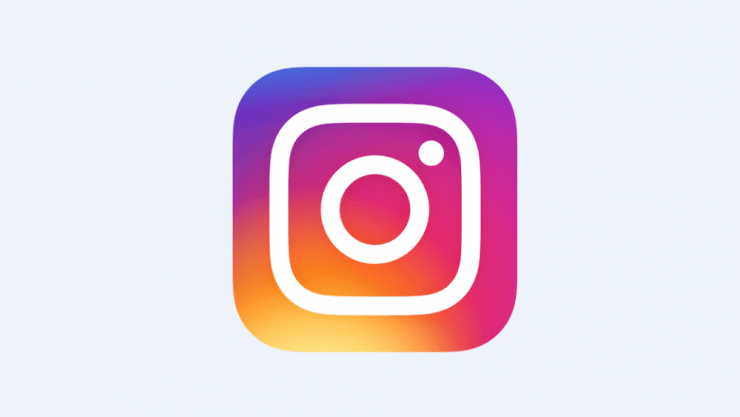Hur återställer jag borttagen WhatsApp-chatt?
Innehåll:
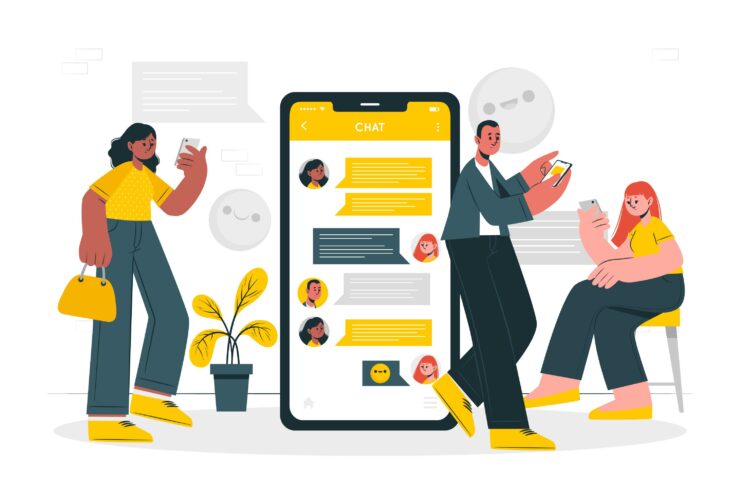
WhatsApp har blivit en daglig följeslagare.Vi använder nästan omedvetet WhatsApp för mer tid på vår Android- eller iOS-enhet än andra appar. Under åren har WhatsApp lagt till massor av funktioner för att göra appen övertygande att använda, och det har säkert uppnått det. Det enkla att skicka sms, skicka ljud, video, dokument och andra filer, röst- eller videosamtal, har just gjort den här appen till en av de första installationerna när någon köper en ny telefon.
Skyll det också på användarbasen, men därär andra alternativ till WhatsApp som Telegram, populariteten hos den förra är enorm. Du hittar WhatsApp på nästan alla smartphones som du stöter på. Det finns dock flera fall där WhatsApp-chattar medvetet eller omedvetet raderas. Tja, vi visar dig hur du får tillbaka de borttagna WhatsApp-chattarna på din enhet. I det här inlägget kommer vi att ge dig arbetslösningar genom vilka du kan hämta raderade WhatsApp-chattar.
Så med det sagt, låt oss gå in i själva artikeln:
↑ Återställ chatt från lokal säkerhetskopia
Om du inte håller en säkerhetskopia av WhatsApp-data påGoogle Drive, då kan du använda den lokala säkerhetskopieringsdata som är lagrad på din enhet för att få tillbaka de raderade chatten. Det finns dock en sak att notera är att den här metoden fungerar på Android-enheter, så iOS-användare håller sig utanför denna metod.
Här är steg för att återställa borttagen WhatsApp-chatt med lokal backup-lagring
- Öppna Google Drive på din smartphone och tryck lätt på Menyalternativ (de tre vertikala linjerna) → Säkerhetskopior. Radera nu WhatsApp-säkerhetskopian. Detta tvingar din telefon att återställa från den lokala säkerhetskopian istället.
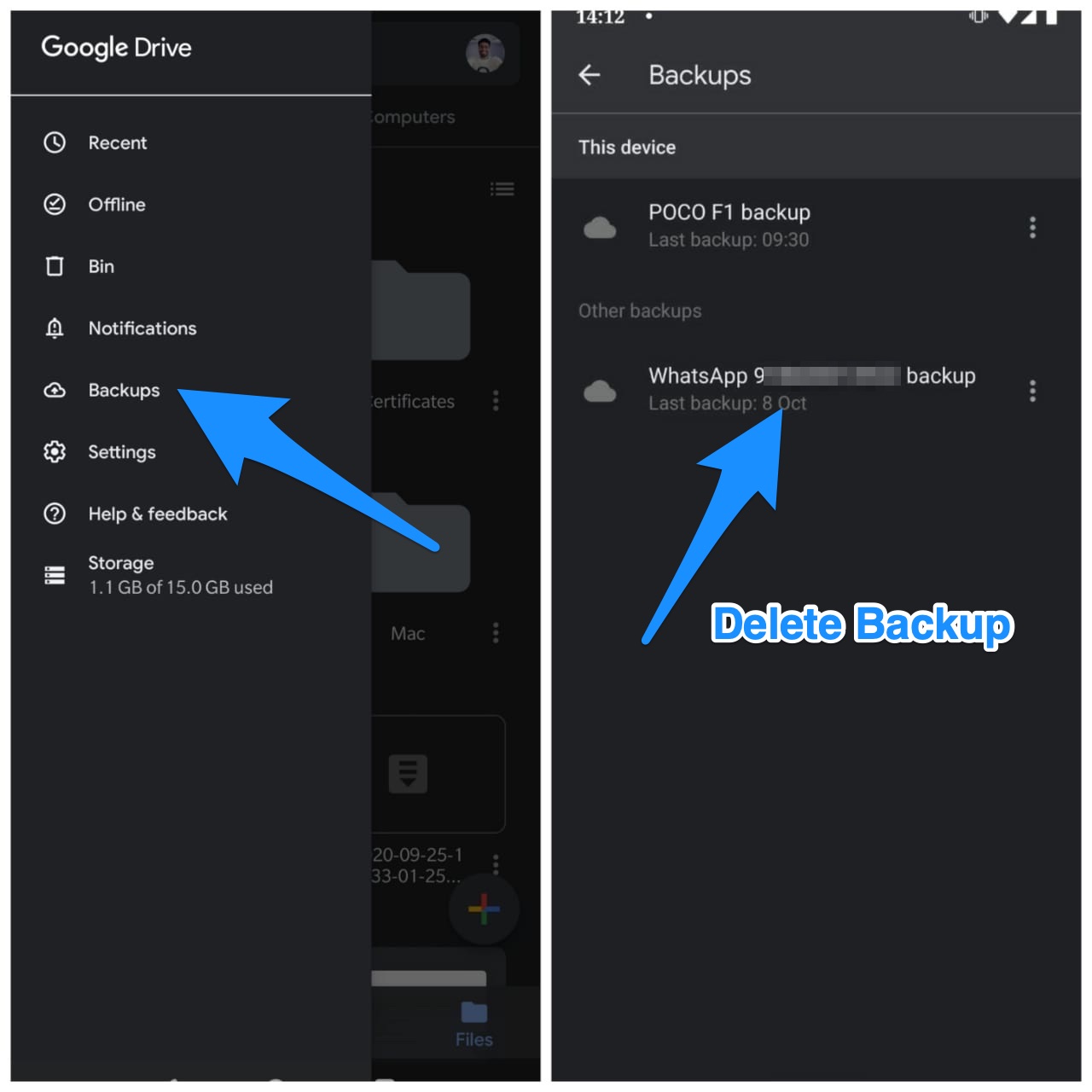
- Gå nu till telefonens filhanterare.
- Gå till WhatsApp-mapp → Databas. Databasmappen innehåller alla lokala WhatsApp-säkerhetskopieringsfiler.
- Välj filen msgstore.db.crypt12 och byta namn på det till msgstore_BACKUP.db.crypt12. Detta är den senaste säkerhetskopian på din lokala lagring och du behöver bara byta namn på den.

- Youc kan också se många filer i den här mappen i formatet msgstore-YYYY-MM-DD.1.db.crypt12. Det här är de äldre WhatsApp-säkerhetskopiorna, du kan välja den senaste som anges i steg 3. och byta namn på den till msgstore_BACKUP.db.crypt12
- Du avinstallerar WhatsApp och installerar om det igen.
- Efter en tid kommer den att be om att återställa data och klicka på knappen "Återställ". Alla raderade återställs omedelbart.
↑ Återställ från en säkerhetskopia på Google Drive
Om du använder WhatsApp oftare är det bättreatt ta en daglig säkerhetskopia av data på Google Drive så att i en situation där dina chatt raderas kan du enkelt använda säkerhetskopian och återställa data tillbaka till WhatsApp. Här är stegen som du kan följa för att återställa de raderade WhatsApp-chattarna från Google Drive:
- Du måste först avinstallera WhatsApp-appen.
- Gå sedan till Google Play Store och installera appen igen.

- Du uppmanas att verifiera ditt telefonnummer.
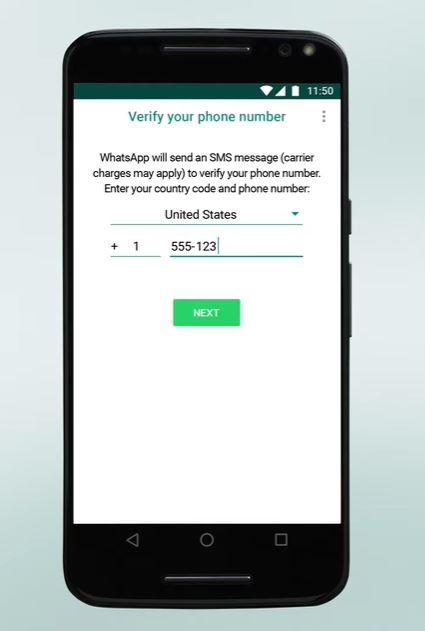
- När du blir ombedd igen, tryck på ÅTERSTÄLL-knappen för att återställa dina raderade chattar från Google Drive.
- WhatsApp kommer att starta processen för att återställa raderade media.
Observera dock att för att denna metod skafungerar, borde du ha skapat en säkerhetskopia på Google Drive som du kan göra genom att gå över till Inställningar >> Chattar >> Chattbackup. Och bara chattarna som har säkerhetskopierats till ett visst datum kommer att återställas. Dessutom, om du inte har några WhatsApp-säkerhetskopior på Google Drive, kommer appen automatiskt att återställa chattarna från en lokal säkerhetskopia.
↑ Använd WhatsRemoved + -appen
Ovanstående två metoder låter dig återställahela databasen över WhatsApp-chattar, vilket kan vara till nytta när du byter smartphone eller har en fabriksåterställning av appen. Om du vill läsa WhatsApp-chatten som har raderats av din vän så snart den skickades, kan du ladda ner WhatsRemoved + -appen.

- Ladda ner WhatsRemoved + -appen från Play Butik.
- Öppna appen och acceptera villkoren.
- Ge åtkomst till telefonens aviseringar.
- Då kommer du att bli tillfrågad vilka appar du vill spara alla aviseringar från. I vårt fall är det WhatsApp.
- Då kommer WhatsRemoved + -appen att fråga dig om appen ska spara filer eller inte.
- När du har gjort alla dessa inställningar kommer du att kunna läsa WhatsApp-meddelanden.
- För att läsa borttaget WhatsApp-meddelande, öppna meddelandet och tryck på fliken Upptäckt.
Så det är det från min sida i det här inlägget.Tja, om du skulle ta vårt råd bör du skapa regelbundna säkerhetskopior eller aktivera alternativet Google Drive-säkerhetskopiering och använda det för att återställa de raderade WhatsApp-chattarna. Detta beror på att användning av appar från tredje part också ger dem tillgång till dina privata chattar att läsa, och ibland kan dessa appar läsa och få tillgång till mer än vad de egentligen borde. Så var försiktig när du använder tredjepartsappar för att läsa borttagna WhatsApp-chattar.